December 2016- och november 2016-versionerna av Photoshop innehöll spännande nya funktioner för designers och för fotografer som tar digitala foton. Läs nedan om du vill få en snabb introduktion till de nya funktionerna och länkar till resurser med ytterligare information.
Om du vill läsa en sammanfattning av funktioner som introducerades i tidigare versioner av Photoshop CC går du till Sammanfattning av funktioner | Photoshop CC | 2015-versioner.

 Nytt i Photoshop CC (december 2016)
Nytt i Photoshop CC (december 2016)
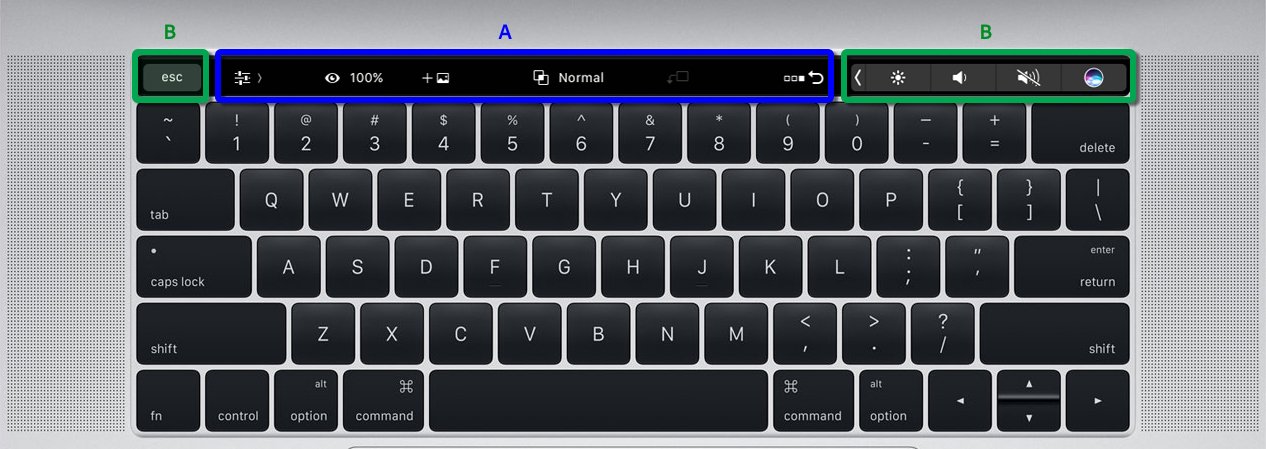
 ) standardläget: arbeta med lageregenskaper och relaterade funktioner
) standardläget: arbeta med lageregenskaper och relaterade funktioner ) arbeta med pensel- och målningsegenskaper
) arbeta med pensel- och målningsegenskaper ) anpassningsbart läge där du kan lägga till dina favoritkontroller
) anpassningsbart läge där du kan lägga till dina favoritkontroller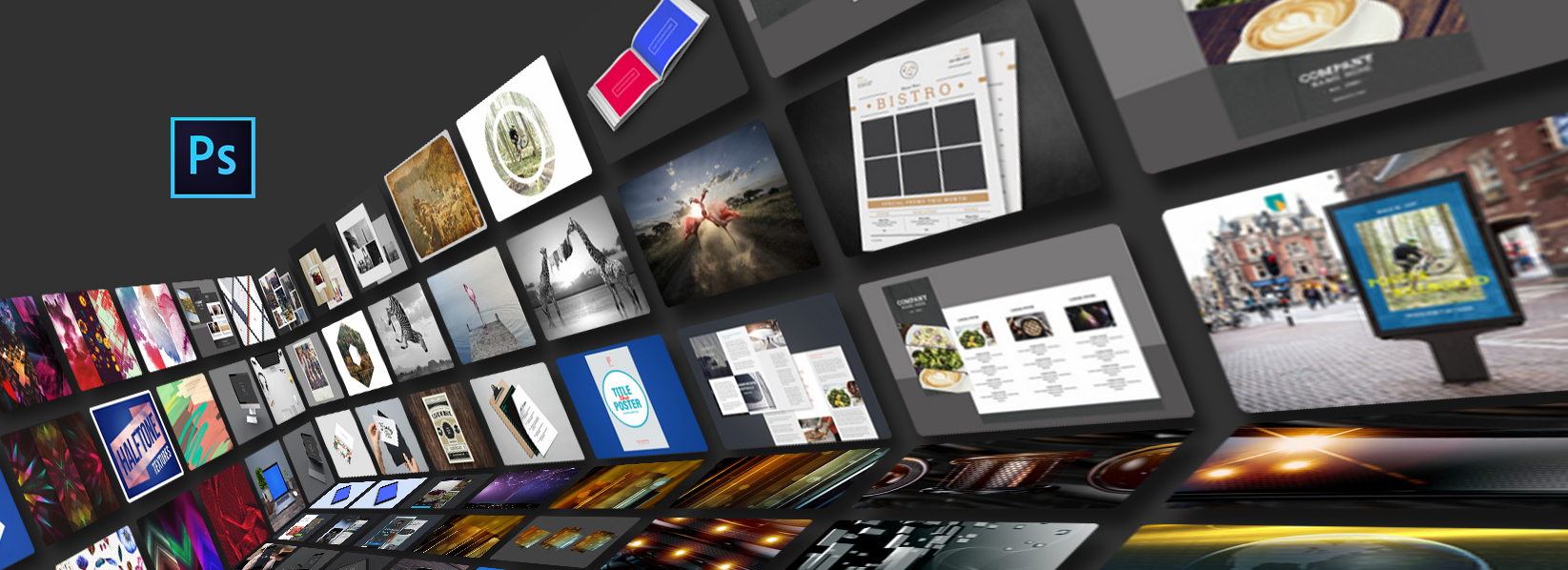

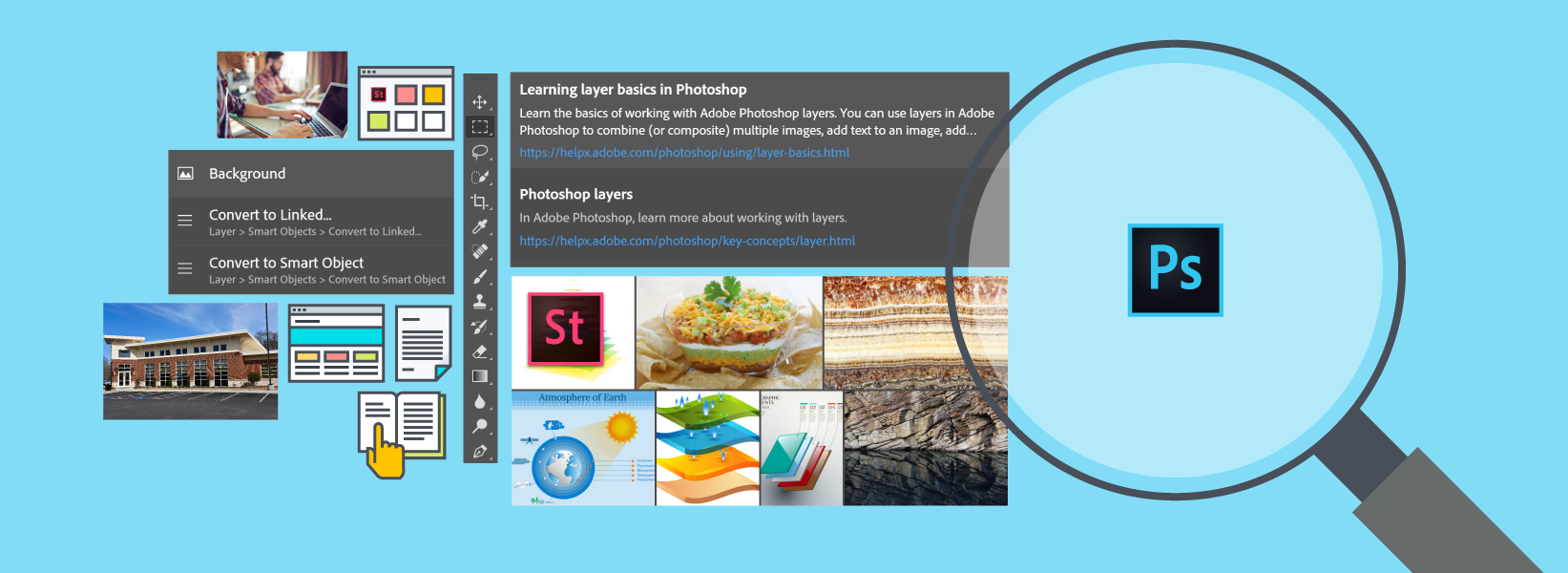
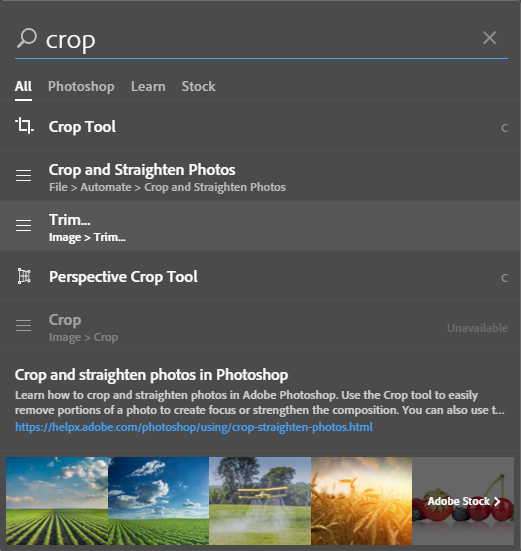
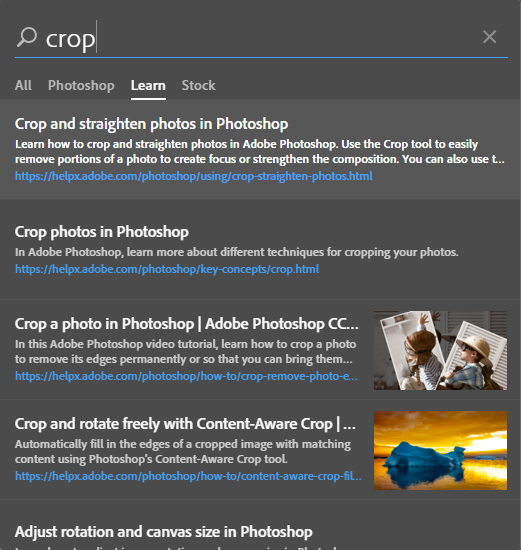
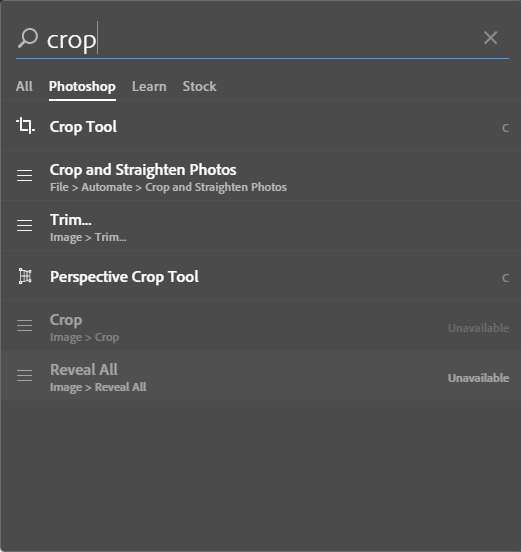
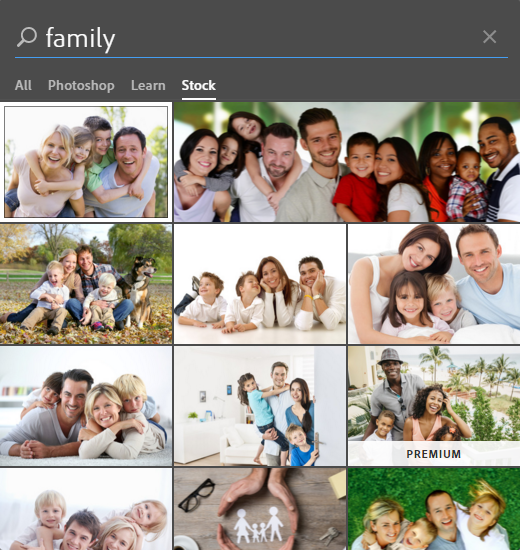
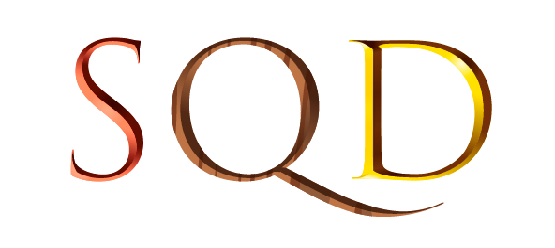
 ,
,  eller
eller  . Det går även att dela upp många sammansatta specialtecken i de tecken de består av genom att trycka på Backsteg.
. Det går även att dela upp många sammansatta specialtecken i de tecken de består av genom att trycka på Backsteg.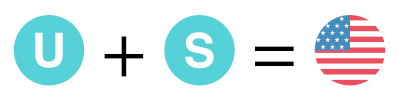
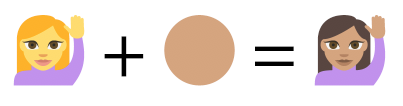
 Förbättrat i Photoshop CC (november 2016)
Förbättrat i Photoshop CC (november 2016)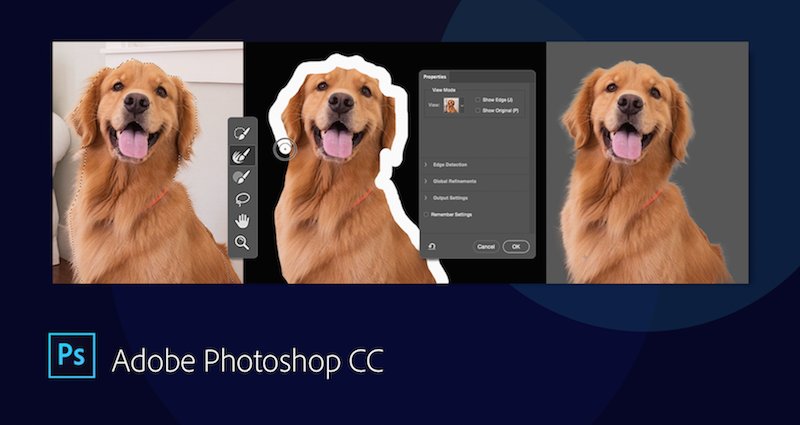
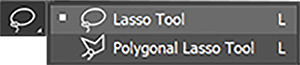


 Förbättringar av Matcha teckensnitt för att inkludera fler resultat från lokalt installerade teckensnitt
Förbättringar av Matcha teckensnitt för att inkludera fler resultat från lokalt installerade teckensnitt Möjlighet att öppna PSD-filer i din Creative Cloud Files-katalog direkt från startskärmen
Möjlighet att öppna PSD-filer i din Creative Cloud Files-katalog direkt från startskärmen Om du använder en dator med macOS X 10.11 eller senare med en AMD-grafikprocessor kan du använda Apples grafikaccelerationsramverk Metal tillsammans med filtret
Om du använder en dator med macOS X 10.11 eller senare med en AMD-grafikprocessor kan du använda Apples grafikaccelerationsramverk Metal tillsammans med filtret 